最近では、スマホやパソコンで手軽に動画編集ができるようになったことで、自分たちの結婚式や、友人のためにプロフィールムービーを作成する人が増えています。業者に頼むと高額になりがちですが、自作なら費用も抑えられ、何より気持ちがこもった作品になります。
この記事では、はじめて生い立ちムービーを作る方に向けて、感動を呼ぶ構成テクニックや編集のコツ、そしておすすめの編集ソフト「Filmora」の活用方法をご紹介します。
Filmoraの新ウェディング素材
目次
【1】生い立ちムービー成功の秘訣は「3・3・3の法則」!

新郎新婦の生い立ちムービーは、構成がしっかりしているだけで見やすく、感動が伝わります。そこでオススメしたいのが「3・3・3の法則」です。簡単にいうとムービー全体を3つのパートに分けて、それぞれに約3つずつのエピソードを入れる構成方法のこと。
例えばこんな感じ:
幼少期の思い出:家族旅行の写真や七五三、初めての運動会など
学生時代の成長:部活での1枚、卒業式、修学旅行での仲間との写真など
出会いから現在まで:出会ったきっかけ、デート風景、プロポーズ再現や家族との交流
この構成に沿って、9枚前後の象徴的な写真や映像を配置することで、自然とストーリーが生まれ、見る人の心を動かす作品になります。特に最後はメッセージや感謝の言葉を添えると、ぐっと締まります。
Filmora画像から動画生成機能で生成したもの
- 手作りの愛 Filmora
- さくらプロミス Filmora
- 漫画式カップル Filmora
【2】人気YouTuberも使う!生い立ちムービー演出5選
生い立ちムービーといえば、写真を順に並べるだけのシンプルなものを思い浮かべる方も多いかもしれません。ですが、最近はYouTubeでも数多くの実例動画がアップされており、演出や構成にひと工夫を加えることで、グッと惹き込まれる作品が増えています。
ここでは、クリエイターたちの実例から、演出アイデアを5つ厳選して紹介します!きっと参考になるはずです!
① 【結婚式】おしゃれでかっこいいプロフィールビデオ【PV風】
ミュージックビデオのように仕上げられたハイセンスな作品。モノクロやスローモーションを効果的に取り入れつつ、テンポよく展開する構成が魅力。上映時間は10分とやや長めですが、視聴者を飽きさせない工夫が随所に光ります。
② 【自作】映画オープニング風プロフィールムービー
おもちゃたちが主役の大ヒット映画のような、ポップで遊び心ある世界観が冒頭から展開されます。前半は映画のオープニング風に、後半はふたりの歩みを丁寧に紹介。映像と写真を織り交ぜた構成は、観る人を自然と引き込む魅力があります。
③ 【余興ムービー】笑って泣ける!感動パロディ作品
▶️ https://www.youtube.com/watch?v=TgbRr1XAsmM
某人気アニメ映画をモチーフに、ストーリー仕立てで展開される余興ムービー。テンポ感の良さやBGMとのシンクロが抜群で、会場が思わず笑いと感動に包まれるような演出が光ります。人気作品のパロディーはわかりやすく盛り上がります。
④ 【感動演出】映像と写真で描くふたりのヒストリー
映像と写真をバランスよく織り交ぜながら、物語のようにふたりの人生を描いていくスタイル。たとえば「Maroon5 – Sugar」のような洋楽に乗せて展開することで、スタイリッシュな印象に仕上がります。音楽も非常に重要な要素です。
⑤ 【チェキ風演出】写真を“魅せる”プロフィールムービー
チェキ風のコマ撮りを挿入し、見せたい写真を丁寧に紹介。再生時間をあえて長めに設定し、コメントも読みやすく配置するなど、ゲストへの配慮が詰まった優しい作品です。会場の方全員に伝わる内容にするというのがポイントです。
【3】3ステップで生い立ちムービーを映画風に作ってみよう!
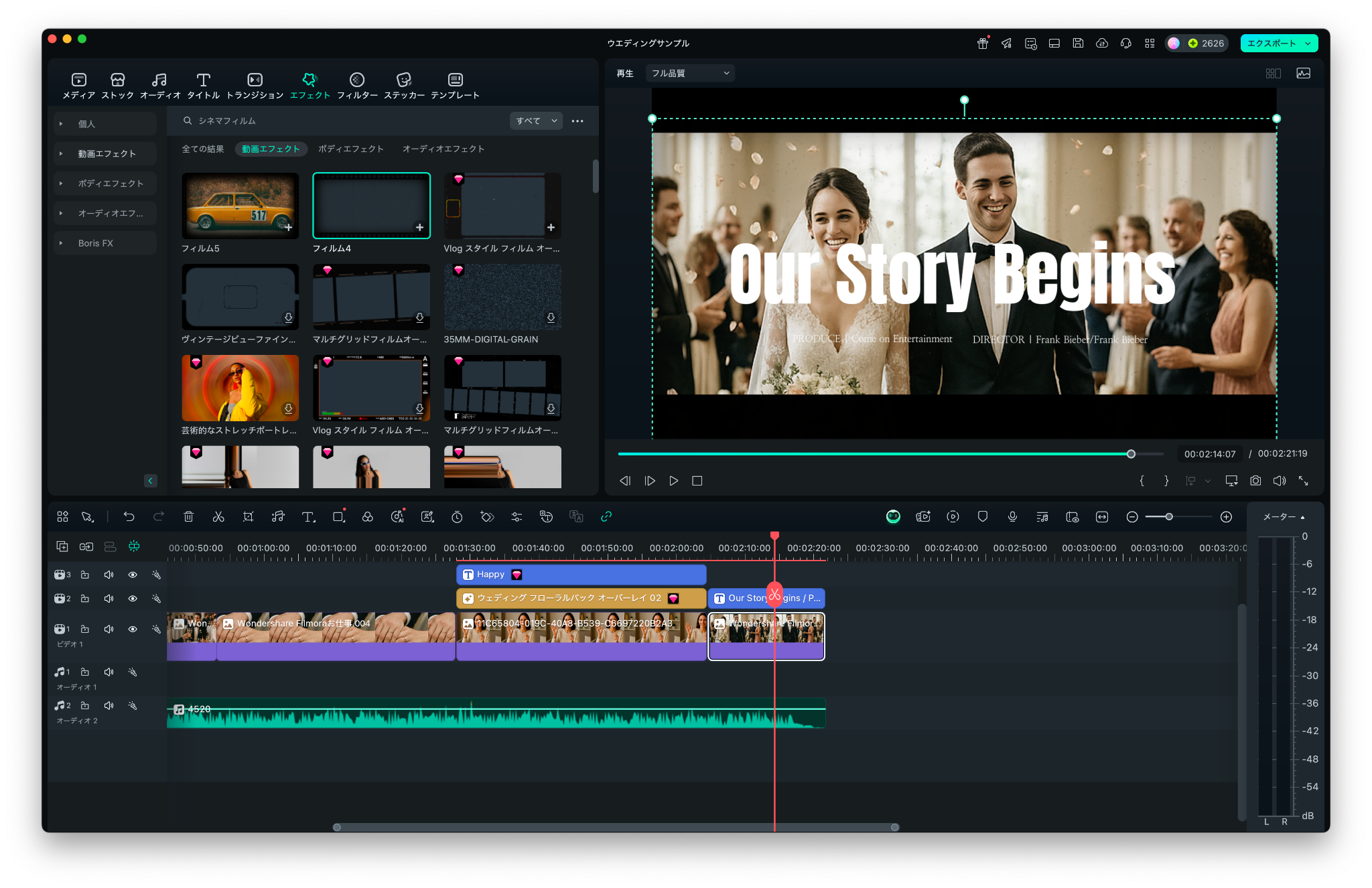
✅ 結婚式のムービーを「ちょっと特別な一本」に
結婚式の生い立ちムービーやプロフィールムービーを「ちょっと特別な一本」に仕上げたいなら、映画のような雰囲気づくりがカギになります。でも、「映像編集って難しそう…」と感じる方も多いはず。
そんなときに頼れるのが、初心者にもやさしい動画編集ソフト Filmora(フィモーラ)。Filmoraは、プロが使うような高度な編集にも対応しつつ、直感的な操作性が魅力。写真や動画をドラッグ&ドロップするだけで、BGM付きの高品質な生い立ちムービーがすぐに完成します。
ズーム演出やシネマ風の色味、テキスト挿入もテンプレートから選ぶだけでOK。結婚式らしい演出テーマも豊富に揃っており、初めての方でも安心して使えます。
それではここから、Filmoraを使った動画制作を見ていきましょう👇
【STEP1】写真をタイムラインに並べるだけ
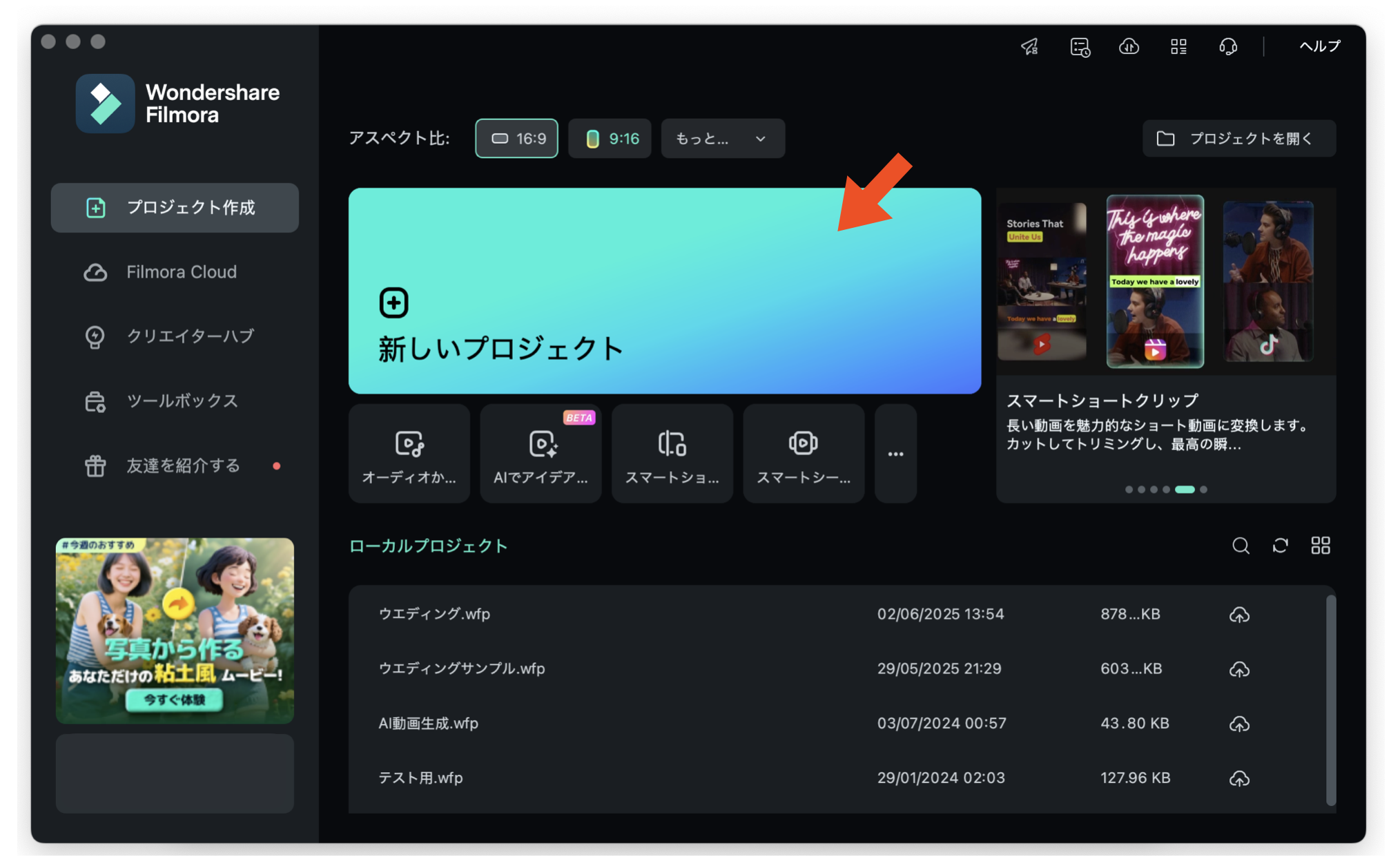
まずはFilmoraを起動して、「新しいプロジェクト」をクリック。
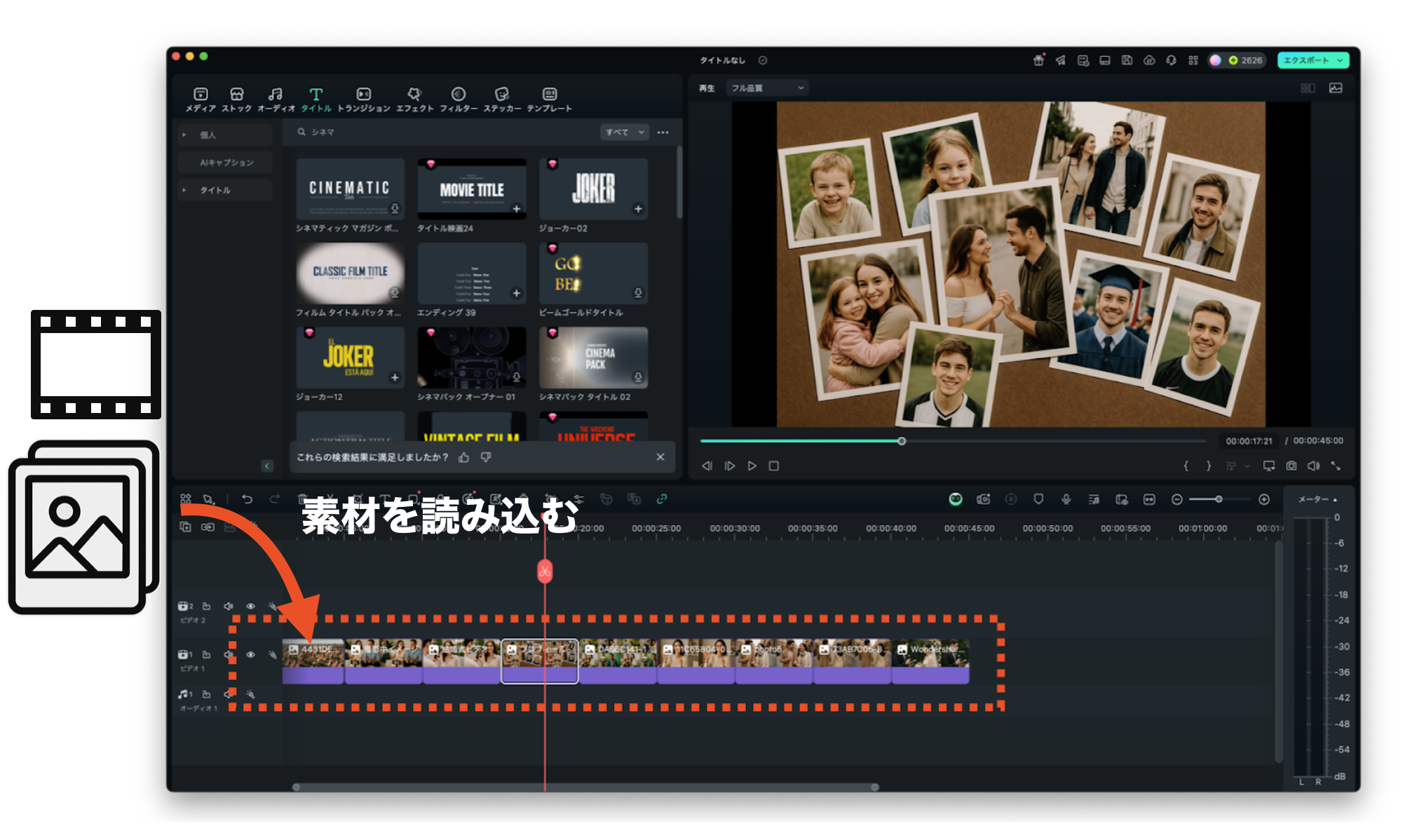
次に写真や動画をデスクトップやフォルダからドラッグ&ドロップでタイムラインに配置。操作はスライドショー画像を並べる感覚でOK!
【STEP2】サイズをズームで調整する
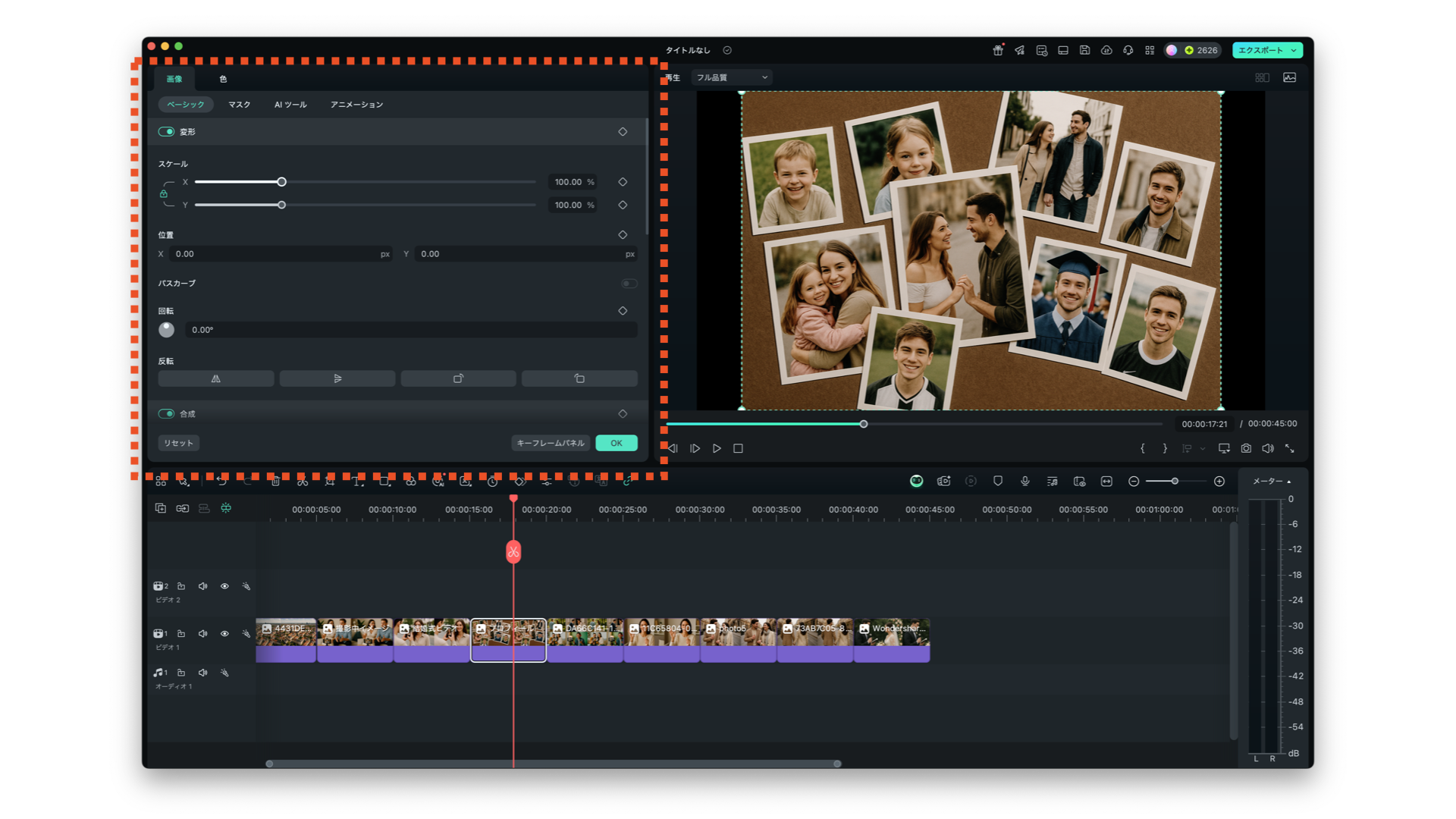
写真をただ並べるだけでは、印象に残るムービーにはなりません。写真ごとに「ここを見せたい!」という部分をズームインすることで、視線を誘導し、感情をぐっと引き出せます。ズームしたい写真をダブルクリック。スケールと位置で調整が可能です。
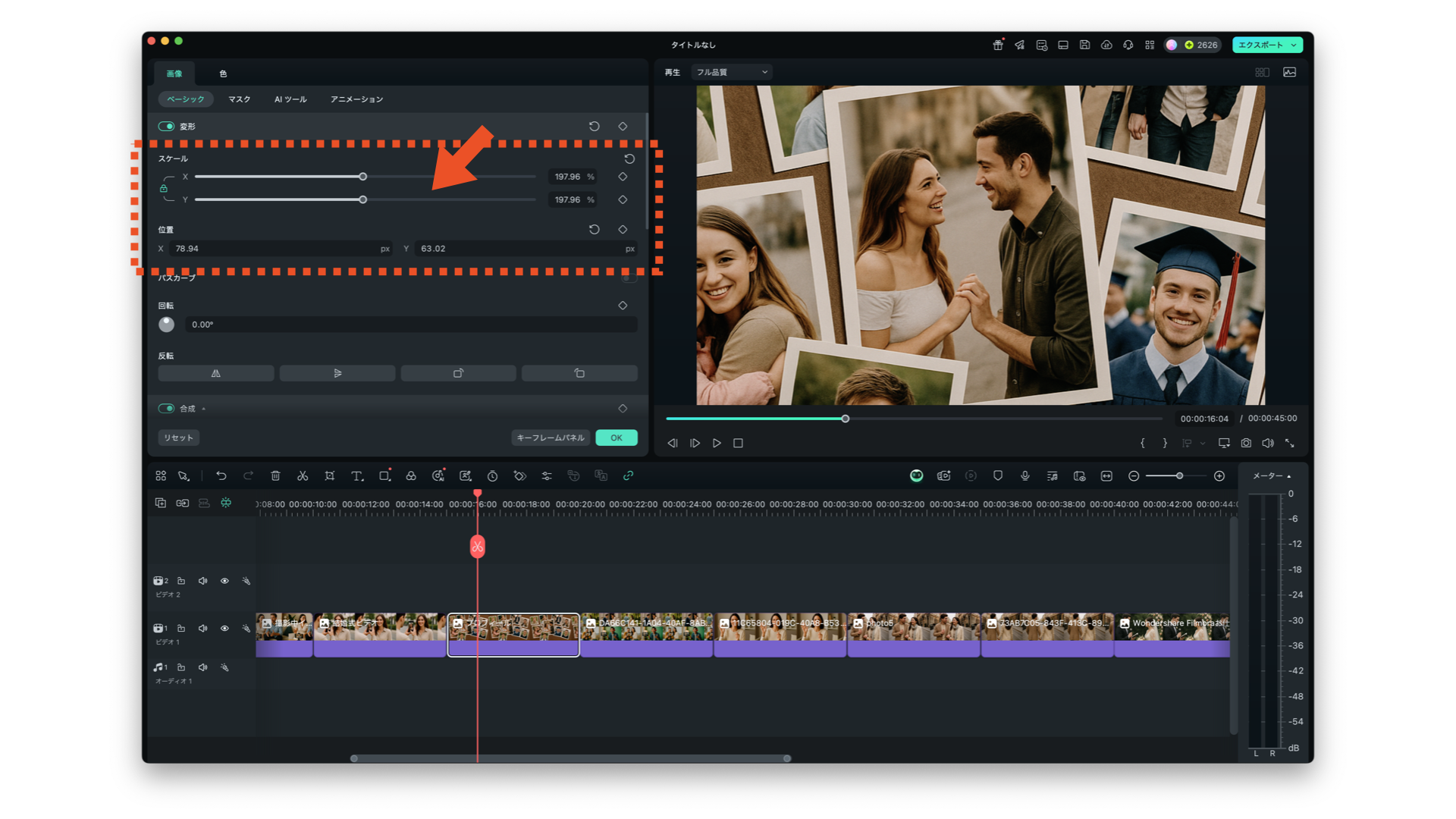
そしてスケールと位置のスライダーを動かして調整します。そうすることで並べていただけの写真の一枚にグッとズームアップできたのが確認できました。
【STEP3】タイトル&エフェクトで“映画風”に仕上げる
ここまで写真を並べてズーム調整ができたら、最後の仕上げは“タイトル演出”。
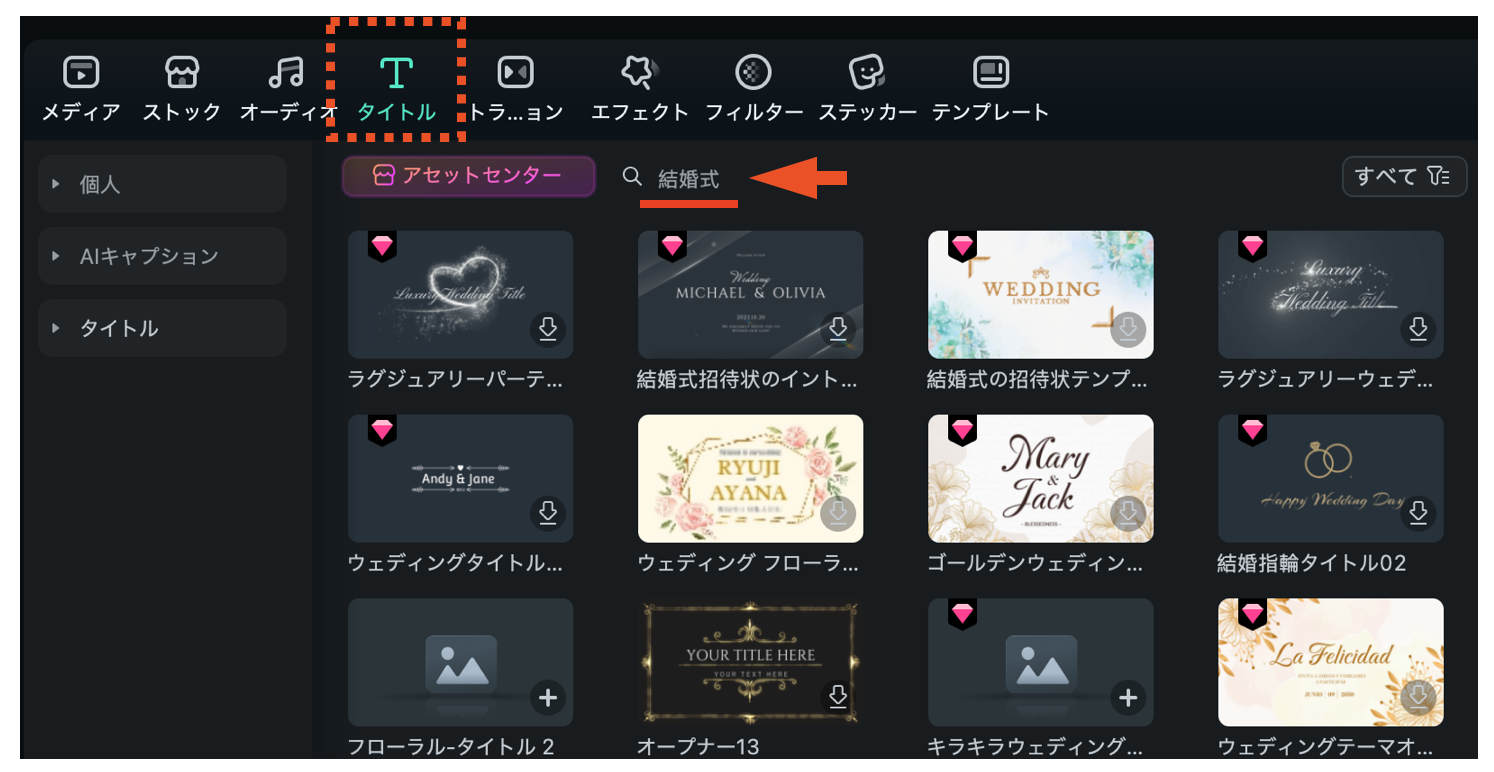
Filmoraでは、画面上部の「タイトル」メニューから、結婚式用のテンプレートを簡単に見つけられます。検索窓に「結婚式」と入力するだけで、ウェディング専用の美しいタイトルテンプレートが一覧で表示されます。
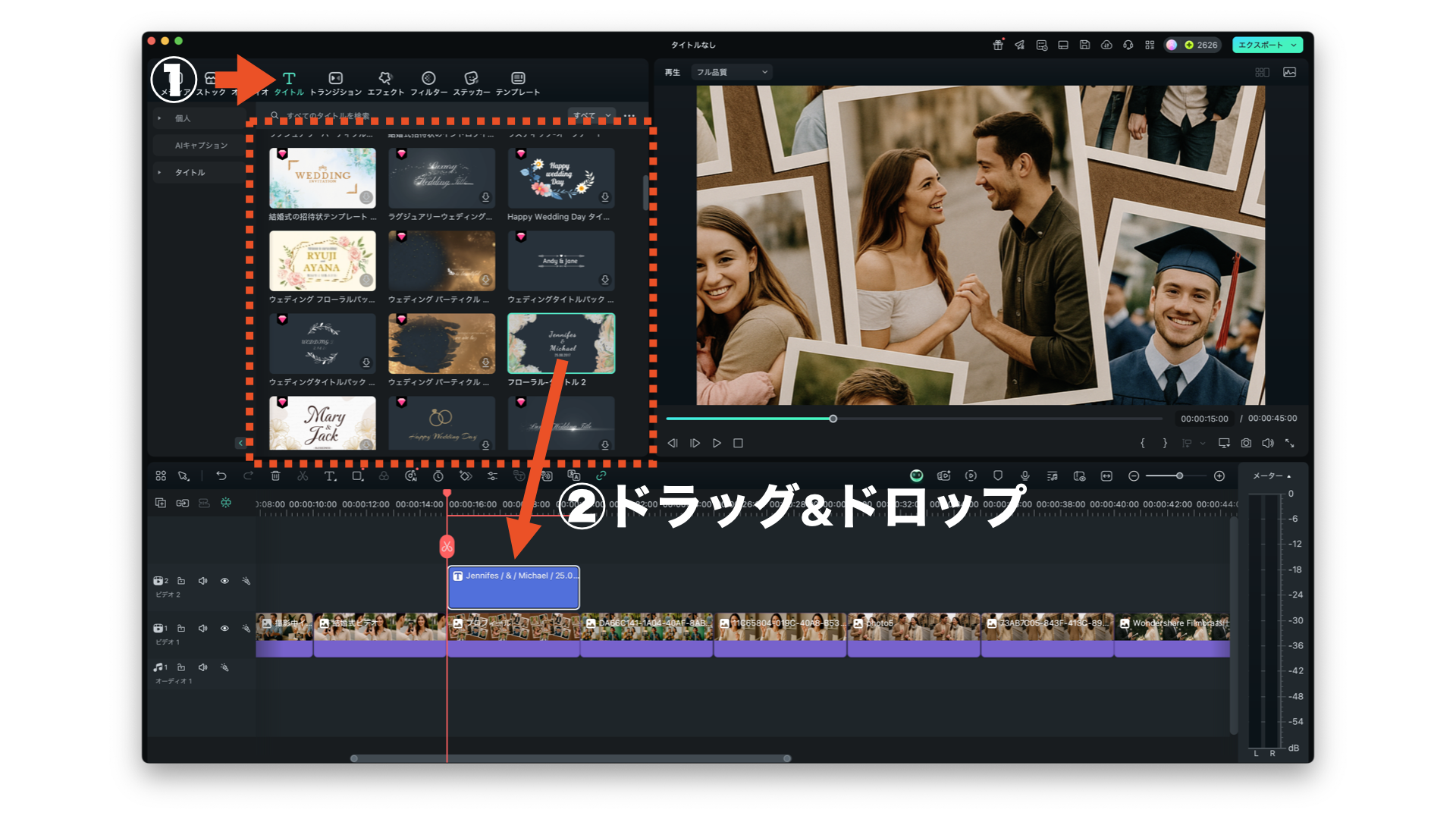
そしてタイトルのテンプレートから気に入ったものを選んで、写真の上にドラッグ&ドロップするだけ。今回は「フローラル」というアニメーション付きのタイトルを使いました。
これだけで、プロの映像のような洗練された雰囲気が生まれます。
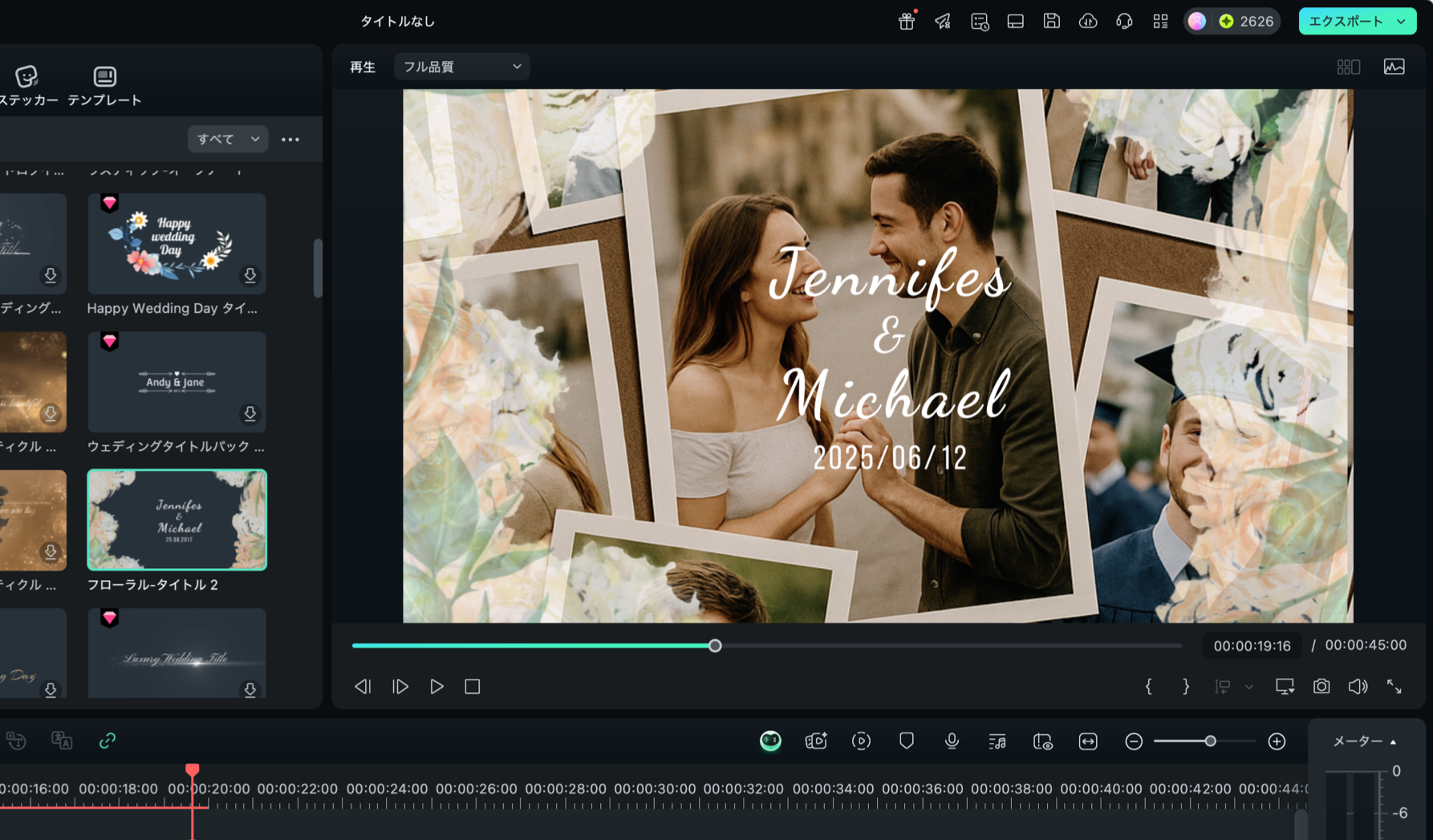
さらに同じ手順でメニューのエフェクトから「フィルム調」のエフェクトを重ねてみると・・・
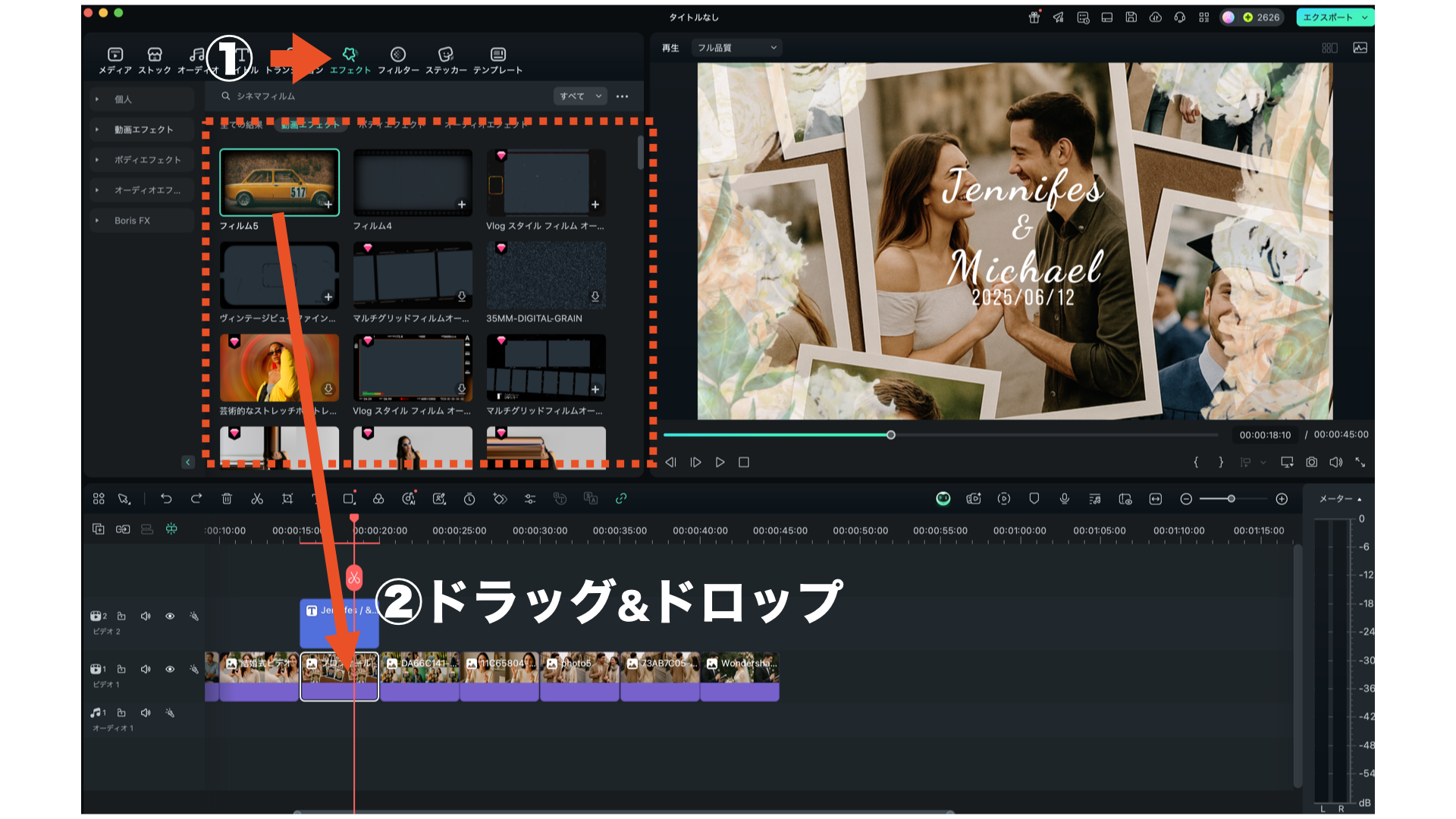
ほんの数クリックで、まるで映画のワンシーンのような仕上がりに。👇
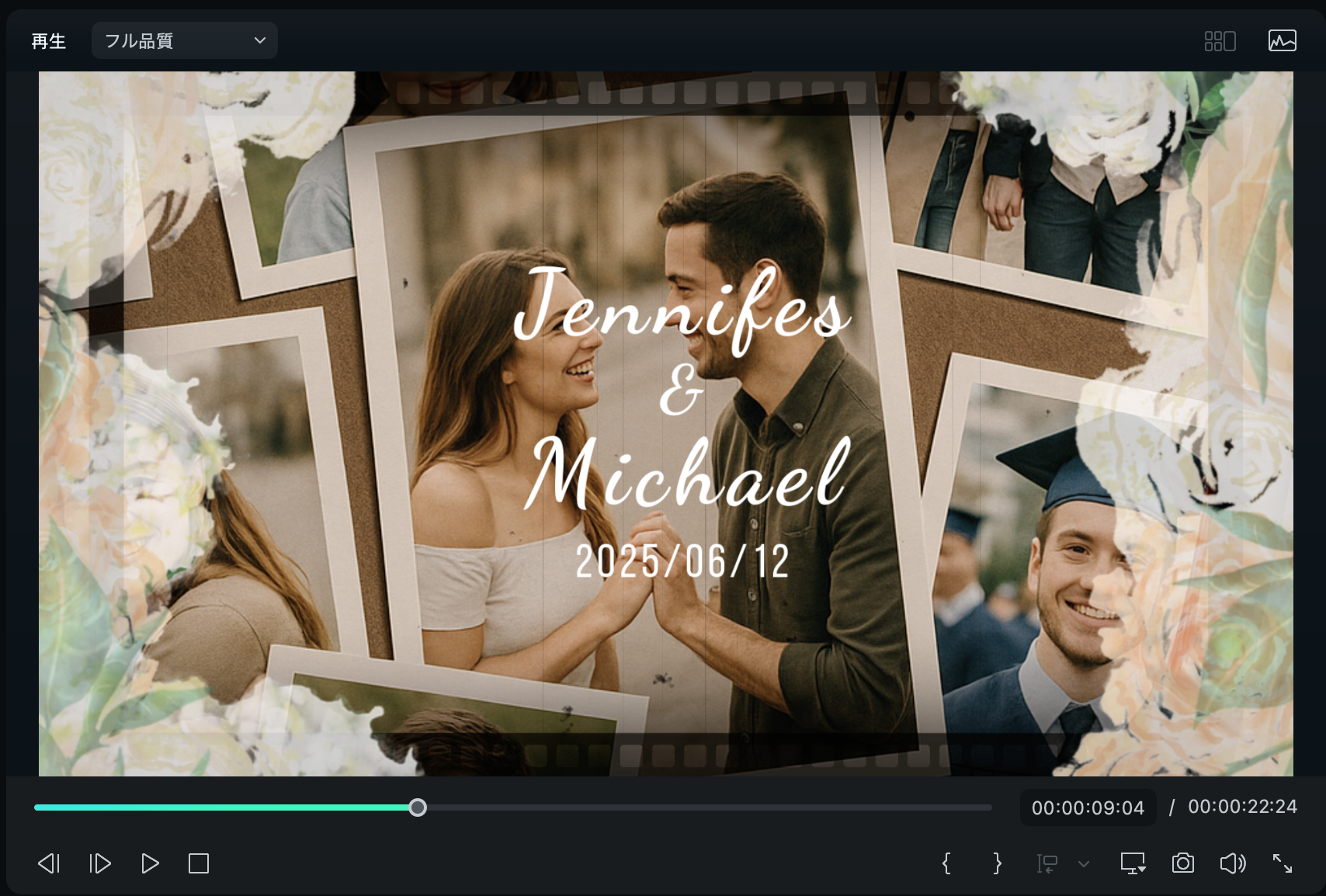
実はこのレベルの演出を1から作ろうとすると、
・フォント選び
・アニメーション設定
・背景とのなじませ処理
など、映像制作の知識と多くの時間が必要に…。でもFilmoraなら、すべてがテンプレート化されているから、数分で完成。
“感動的でおしゃれ”なムービーを目指すなら、こういったツールを上手に使うのがコツです。
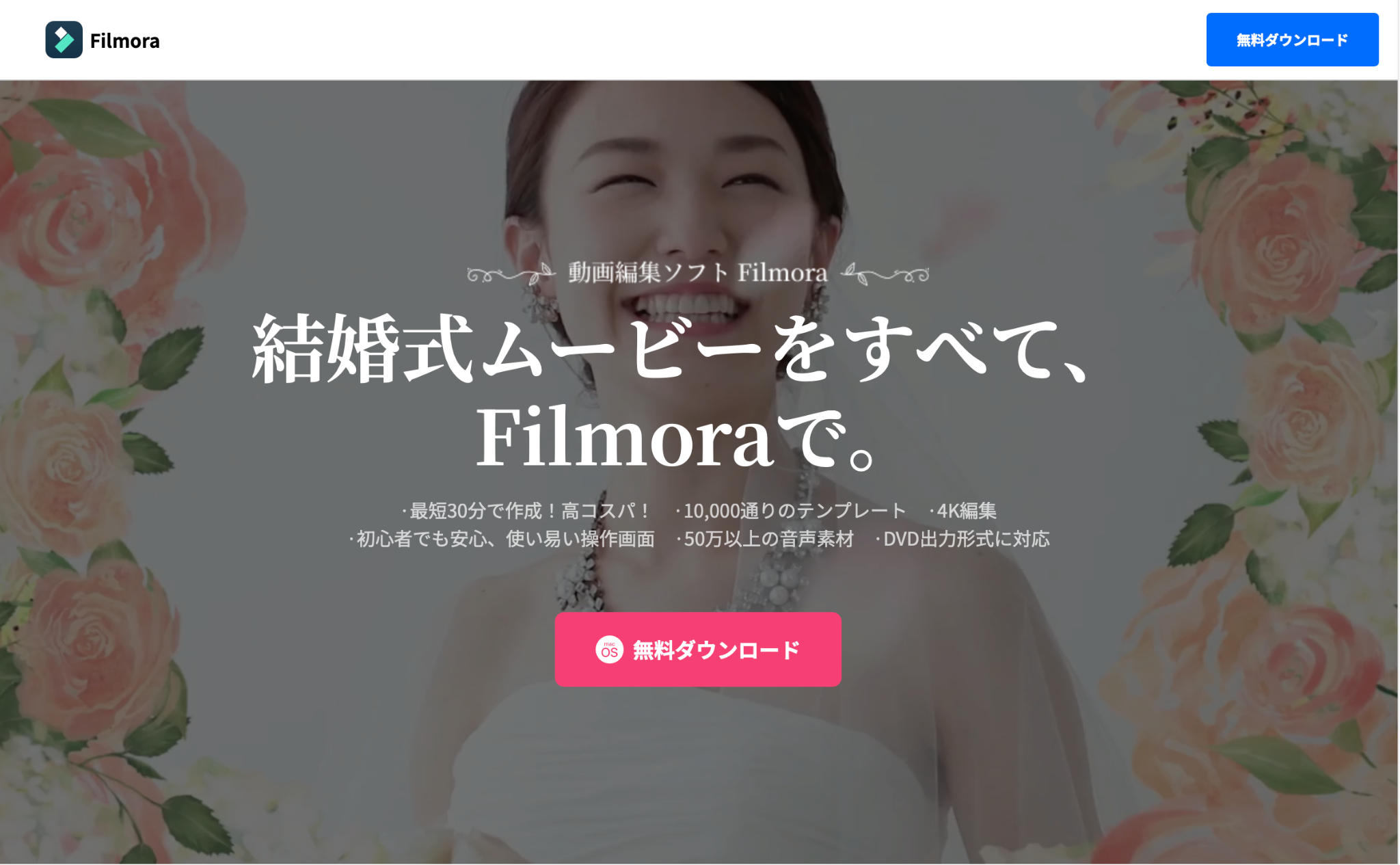
さらに、Filmoraには、生い立ちムービーにもぴったりなAI機能がいくつも搭載されています。その中で便利な機能を2つご紹介しましょう。
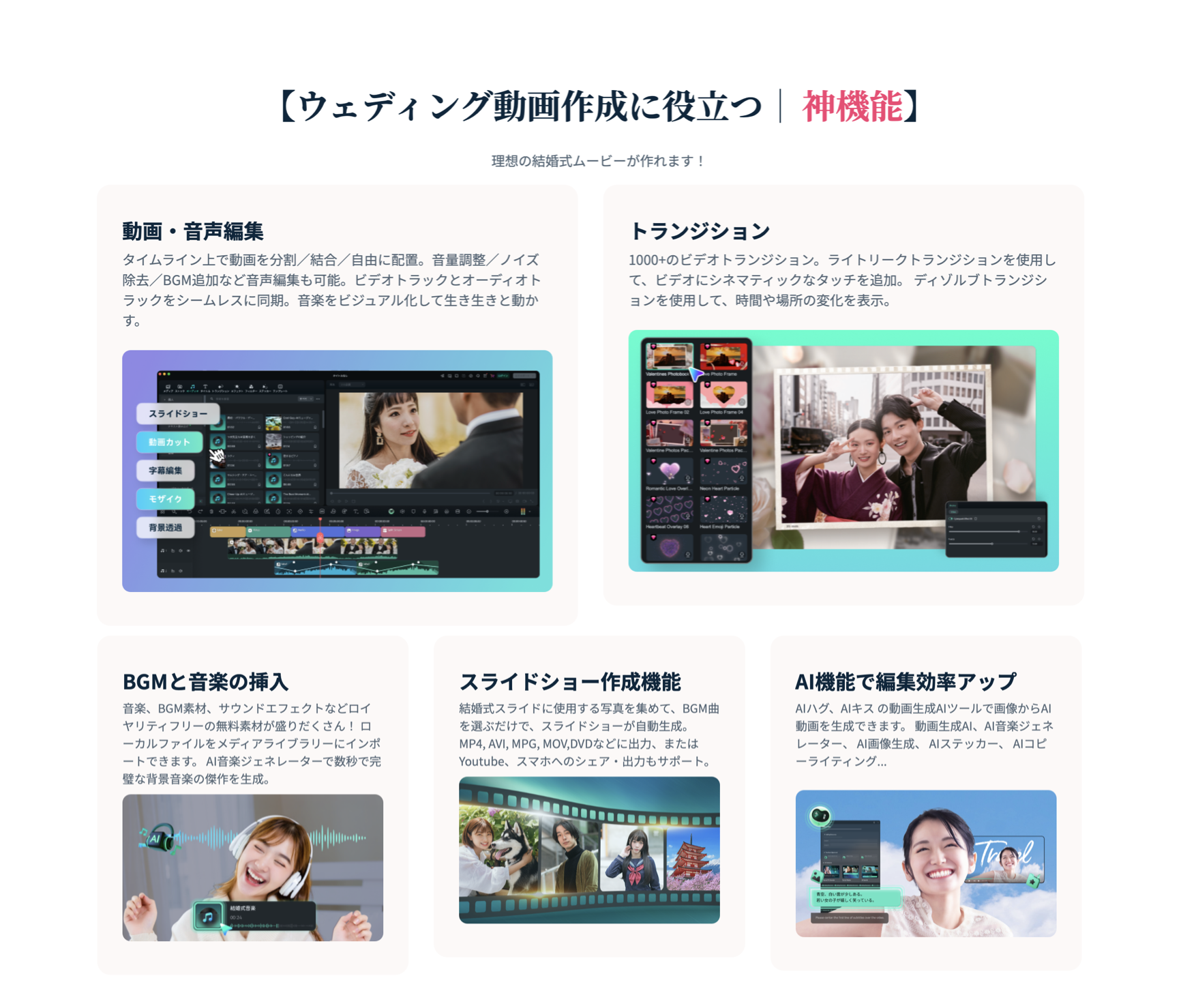
🎼 AI音楽ジェネレーター
「どんなBGMを使えばいいか分からない…」そんなときに頼りになるのが、Filmoraの「AI音楽ジェネレーター」機能です。動画の雰囲気やジャンルを指定するだけで、AIが自動でシーンにぴったりの音楽を作成してくれます。
例えば、生い立ちムービーでの感動的なシーンには、温かみのあるピアノやアコースティックのBGMがよく合いますよね。でも「探してもイメージ通りの音楽が見つからない…」と悩むことも多いはず。そんなときでも、AIなら感情に寄り添ったオリジナルBGMを数クリックで自動生成してくれるので、選曲の不安から解放されます。
しかもすべて著作権フリーなので、結婚式場で流しても安心。手持ちの音源にこだわらず、大切な思い出にぴったり寄り添う音楽でムービーを彩れます。
🎙 AI音声補正
そしてもうひとつは、ナレーションやコメント音声の「聞き取りにくさ」を解消してくれる「AI音声補正」。スマホで録音した音声はどうしてもこもったり、周囲の雑音が入ってしまうことがありますが、この機能を使えば、ノイズを自動で除去し、声だけをクリアに強調してくれます。「せっかくの友人からのメッセージが聞こえにくかった…」なんてことにならないように、音声の仕上がりもAIに任せてみましょう。
Filmoraは無料プランでも基本的な編集は十分にこなせますが、有料プランにアップグレードすれば、印象的なBGMやフィルター、演出効果が一気に広がり、プロのような作品も目指せます。
「動画編集に自信がないけど、思い出に残る作品を作りたい!」という方にこそ、Filmoraは心強い味方になってくれるはずです。
それでも「自分でちゃんと作れるか不安…」という方はWondershare Filmoraの公式YouTubeチャンネルで「初めてでも簡単!自作結婚式ムービーの作り方」という動画が公開されています。実際の画面を見ながら、作業の流れをひとつずつ確認できるので、「思ったより簡単そう!」と安心できるはず。動画をチェックしてみてくださいね。
【4】生い立ちムービーが台無しになる3大ミス
プロフィールムービーの編集ステップは【3】でご紹介した通りですが、実際に作業を進める中で「見づらい」「伝わりにくい」といった仕上がりになってしまうケースも少なくありません。ここでは、結婚式の生い立ちムービーでやりがちな失敗例を3つピックアップし、対策とあわせてご紹介します。少しの意識でグッと完成度が上がるので、ぜひチェックしておきましょう!
🖼 写真の解像度不足古い写真やLINEなどで送ってもらった画像は、解像度が足りず結婚式場のスクリーンではぼやけて見えることがあります。できればスキャナーで再スキャンするのがベストですが、最近ではAI画像補正ツールを使って手軽に画質を上げることも可能です。ちなみにFilmoraにもAI画像補正機能があり、くっきりとした画質に仕上げてくれます。写真が主役のムービーだからこそ、ここはしっかりこだわりたいポイントです。
🎵 BGMと写真の雰囲気の不一致例えば、1990年代の懐かしい写真に2020年代のEDM系BGMを合わせてしまうと、ちぐはぐな印象になってしまいます。選曲は、生い立ちムービーや結婚式ムービー全体の雰囲気を大きく左右する重要な要素です。昔の写真には、ゆったりとしたピアノやアコースティックなど、時代背景や感情に寄り添った音楽を選ぶのがおすすめ。もし選曲に悩んだら、先ほど紹介したFilmoraのAI音楽ジェネレーターを活用してみましょう。ジャンルや雰囲気を指定するだけで、動画のテイストに合ったオリジナルBGMを自動で作成してくれます。著作権の心配もなく、感動的なシーンにもぴったりの1曲が見つかるはずです。
🕒 字幕の表示時間が短すぎる結婚式の生い立ちムービーでは、年齢層を問わずすべてのゲストに内容が伝わることが大切です。特に年配の方や読み慣れていない方もいるため、字幕の表示時間が短すぎると「読みきれなかった…」という声につながることも。目安は1文あたり3〜5秒以上。内容に合わせて、少し余裕をもたせるくらいでちょうどよい印象になります。また、フォントサイズや色の選択も重要です。背景が明るい映像に白い文字を重ねると、見づらくなる場合があるため、影付きのフォントや縁取りなどで視認性を高めましょう。ムービーは映像と文字の“両方”で伝えるメディアなので、字幕の読みやすさを意識するだけで、全体のクオリティがぐっと上がります。
【5】よくある質問
Q. 生い立ちムービーの最適な長さは?
3〜5分程度がベスト。長すぎると飽きられ、短すぎると感動が伝わりにくいです。とはいえ、「面白ければ長くても見られる」のも事実。新郎新婦にとっては大切なシーンも、ゲストには伝わりにくいこともあるので、できれば第三者に見てもらってフィードバックをもらうのがおすすめです。
見る人の立場を意識することで、より感動が伝わるムービーに仕上がります。
Q. 写真が少ない場合の演出アイデアは?
動画でつなぐ、文字だけでストーリーを語る、Google Earthや風景写真、フリー素材等を使ってエピソードを補足するなどがオススメです。ちなみに先ほどご紹介したFilmoraなら画像生成で素材写真を作ることもできます。
Q. 適切なBPM(テンポ)は?
結婚式の生い立ちムービーでは、BGMのテンポ選びも大切なポイントです。バラード系なら70〜90BPM、元気な曲でも120BPM以下がおすすめ。テンポが速すぎると映像の切り替えが慌ただしくなり、生い立ちムービー全体が見づらくなってしまうこともあります。特に感動的な写真にアップテンポのBGMを合わせると、雰囲気に違和感が出ることもあるため、実際に写真や映像と一緒に再生しながら「しっくりくるか?」を確かめるのが◎です。
まとめ
生い立ちムービーやプロフィールムービーでおもてなしするのは、今や定番の演出となりました。初心者でも、しっかり構成を考えてから動画編集ソフトを使えば、パソコン1台で思い出に残る映像を作ることができます。
制作には少し時間がかかりますが、それ自体がふたりの大切な思い出になりますし、コストを大きく抑えられるのも嬉しいポイントです。
最近ではFilmoraのようなAIの力で編集をサポートしてくれるソフトも増えており、初心者でも想像以上にクオリティの高い作品を作れる環境が整っています。
ただし、動画制作は思ったより時間がかかるものです。式場に作品を渡してからやり直しが発生することもあるので、できれば式の1週間前には完成させておくのが理想です。
ギリギリでプロにお願いすると、スケジュールの都合で断られたり、通常より高い料金がかかってしまうことも。
余裕を持ったスケジュールで、2人だけのこだわりムービーを、心を込めて作っていきましょう。






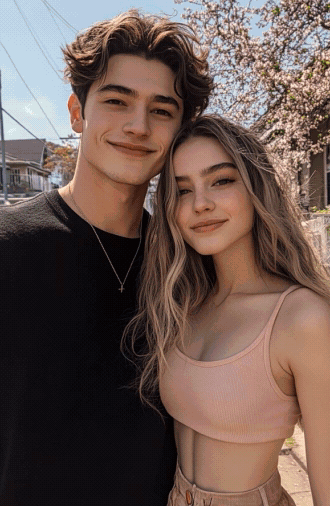





役に立ちましたか?コメントしましょう!